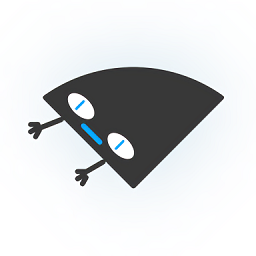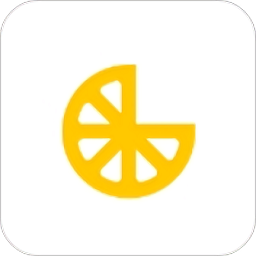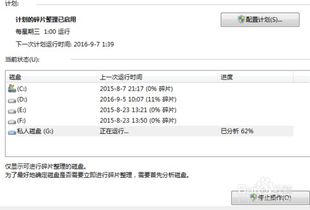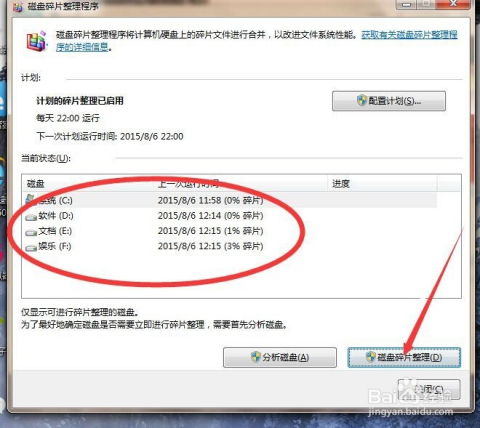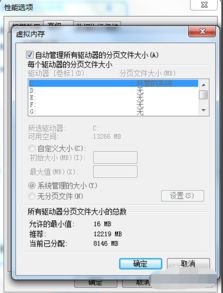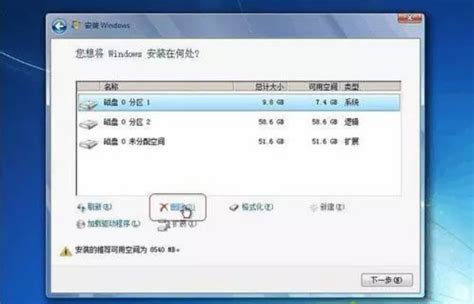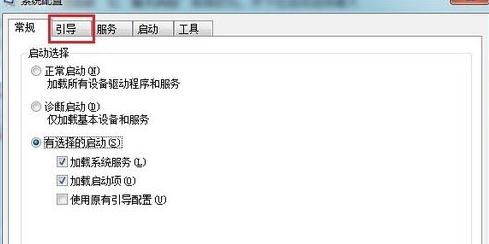Win7系统电脑磁盘碎片整理教程:轻松提升运行速度
在Windows 7系统中,磁盘碎片整理是一个重要的维护步骤,它可以帮助提高电脑的运行速度和效率。随着时间的推移,文件和程序会不断地被安装、删除、复制和移动,这会导致磁盘上的数据变得分散,形成所谓的“磁盘碎片”。磁盘碎片会降低硬盘的读写速度,从而影响整个系统的性能。因此,定期进行磁盘碎片整理是非常必要的。下面将详细介绍在Windows 7系统中如何进行磁盘碎片整理。
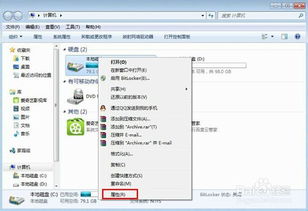
首先,Windows 7提供了一个内置的磁盘碎片整理工具,名为“磁盘碎片整理程序”。这个工具可以自动分析磁盘上的碎片情况,并根据需要执行碎片整理操作。以下是使用“磁盘碎片整理程序”进行磁盘碎片整理的步骤:
方法一:通过开始菜单搜索启动
1. 打开开始菜单:点击屏幕左下角的“开始”按钮。
2. 搜索磁盘碎片整理程序:在搜索框中输入“磁盘碎片整理程序”,然后按回车键。
3. 打开磁盘碎片整理程序:在搜索结果中,点击“磁盘碎片整理程序”以打开它。
4. 选择要整理的磁盘:在“磁盘碎片整理程序”窗口中,你会看到计算机上所有磁盘的列表。选择一个你想要整理碎片的磁盘。
5. 分析磁盘:点击“分析磁盘”按钮,系统会开始分析该磁盘上的碎片情况。分析过程可能需要一些时间,取决于磁盘的大小和当前的碎片程度。
6. 整理磁盘碎片:如果分析结果显示需要整理碎片,点击“磁盘碎片整理”按钮开始整理。整理过程也需要一定的时间,具体取决于碎片的数量和磁盘的大小。
7. 等待整理完成:在整理过程中,你可以看到进度条显示整理的进度。整理完成后,系统会给出提示。
方法二:通过附件中的系统工具启动
1. 打开开始菜单:点击屏幕左下角的“开始”按钮。
2. 选择所有程序:在开始菜单中,找到并点击“所有程序”。
3. 找到附件:在所有程序中,找到并点击“附件”。
4. 选择系统工具:在附件中,找到并点击“系统工具”。
5. 打开磁盘碎片整理程序:在系统工具中,找到并点击“磁盘碎片整理程序”以打开它。
6. 后续步骤与方法一相同:接下来的步骤与方法一中的第4步到第7步相同,选择要整理的磁盘、分析磁盘、整理磁盘碎片,并等待整理完成。
方法三:通过磁盘属性启动
1. 打开计算机:双击桌面上的“计算机”图标,或者通过开始菜单打开“计算机”。
2. 选择磁盘:在计算机窗口中,选择一个你想要整理碎片的磁盘,比如D盘。
3. 打开磁盘属性:在选中的磁盘上点击鼠标右键,然后在弹出的菜单中选择“属性”。
4. 选择工具选项卡:在磁盘属性对话框中,选择上方的“工具”选项卡。
5. 立即进行碎片整理:在工具选项卡中,点击中间的“立即进行碎片整理(W)”链接。
6. 打开磁盘碎片整理程序:这会打开磁盘碎片整理程序窗口,并自动选择你刚刚点击属性的磁盘。
7. 后续步骤与方法一相同:接下来的步骤与方法一中的第5步到第7步相同,分析磁盘、整理磁盘碎片,并等待整理完成。
设置磁盘碎片整理计划
除了手动进行磁盘碎片整理外,你还可以设置磁盘碎片整理计划,让系统定期自动进行碎片整理。以下是设置磁盘碎片整理计划的步骤:
1. 打开磁盘碎片整理程序:使用上述任一方法打开磁盘碎片整理程序。
2. 点击配置计划:在磁盘碎片整理程序窗口中,点击左侧的“配置计划”链接。
3. 勾选按计划运行:在修改计划界面中,勾选“按计划运行(R)”选项。
4. 设置频率、日期和时间:在下方的选项中,设置你想要的频率(每天、每周、每月)、日期和时间。
5. 选择磁盘:点击“选择磁盘(S)”按钮,在弹出的对话框中选择你想要自动整理碎片的磁盘。你可以选择单个磁盘,也可以选择“选择所有磁盘”。
6. 保存设置:完成上述设置后,点击“确定”按钮保存设置。
7. 关闭磁盘碎片整理程序:完成所有设置后,你可以点击磁盘碎片整理程序窗口右上角的“关闭(X)”按钮关闭它。
注意事项
1. 不要频繁整理:虽然磁盘碎片整理可以提高系统性能,但过于频繁的整理也会对硬盘造成不必要的磨损。因此,建议每个月进行一次碎片整理。
2. 整理前关闭程序:在进行磁盘碎片整理前,最好关闭所有不必要的程序和文件,以免它们干扰整理过程。
3. 备份重要数据:在进行磁盘碎片整理前,最好备份你的重要数据,以防万一出现意外情况导致数据丢失。
4. 关注碎片整理进度:在进行磁盘碎片整理时,不要随意中断它,以免对硬盘造成损害。你可以通过进度条了解整理的进度。
5. 其他维护措施:除了磁盘碎片整理外,你还可以定期进行磁盘清理、磁盘检查等维护操作,以保持系统的最佳状态。
通过以上步骤,你可以在Windows 7系统中轻松进行磁盘碎片整理,提高系统的运行速度和效率。记得定期进行磁盘碎片整理和其他维护操作,以保持你的电脑处于最佳状态。
- 上一篇: 腾讯网迷你版无法开启?一键解决的高效妙招!
- 下一篇: 《梦幻西游》85级剧情详尽通关攻略
-
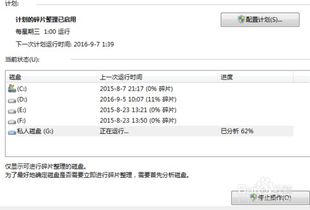 电脑进行磁盘碎片整理的优势与益处资讯攻略11-20
电脑进行磁盘碎片整理的优势与益处资讯攻略11-20 -
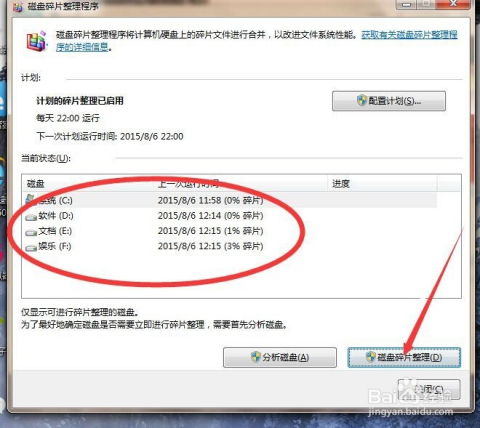 高效整理磁盘碎片的方法资讯攻略11-12
高效整理磁盘碎片的方法资讯攻略11-12 -
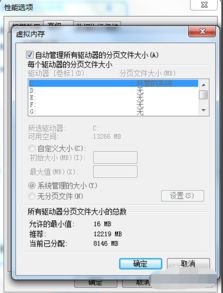 Win7系统优化指南:让您的电脑运行如飞资讯攻略12-07
Win7系统优化指南:让您的电脑运行如飞资讯攻略12-07 -
 Win7电脑分区教程:轻松学会硬盘分区方法资讯攻略11-21
Win7电脑分区教程:轻松学会硬盘分区方法资讯攻略11-21 -
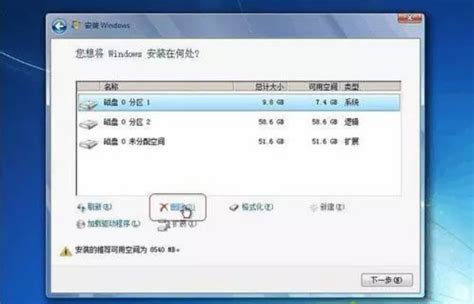 如何轻松使用系统磁盘医生优化你的电脑?资讯攻略12-08
如何轻松使用系统磁盘医生优化你的电脑?资讯攻略12-08 -
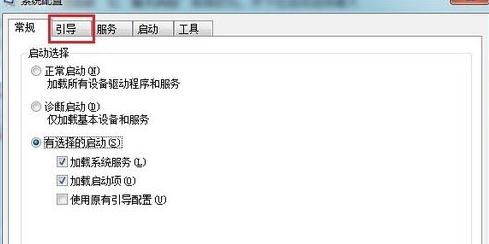 如何提高Win7系统运行速度的优化方法资讯攻略11-17
如何提高Win7系统运行速度的优化方法资讯攻略11-17